個人データの安全のため、iTunesを使ってiPhone、iPad、iPod touchをバックアップする時に暗号化する場合が多いです。復元する時パスワードを入力すれば、暗号化したバックアップを簡単に復元できますが、パスワードを忘れてしまったこともよくあるでしょう。
iTunesで設定した暗号化パスワードを忘れたら、バックアップをiPhoneに復元できなくなり、新しいiTunesバックアップを作成することもできません。このパスワードトラブルに対して、本記事ではiTunesのバックアップパスワードを忘れた場合の対処法をご紹介していきます。
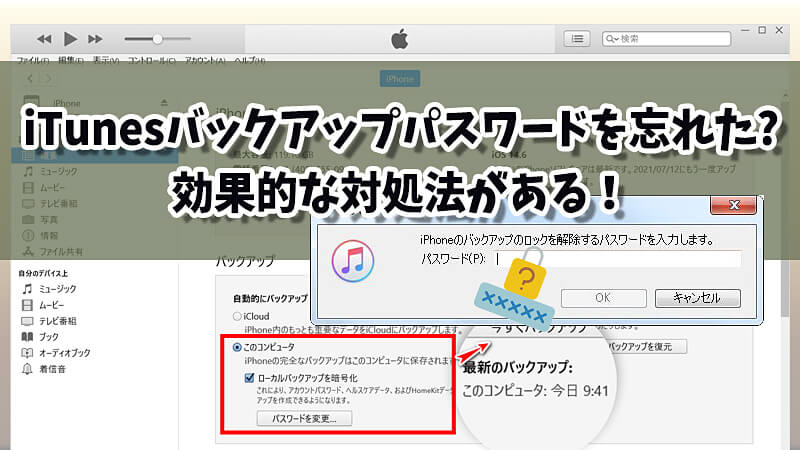
Part 1:iTunesバックアップパスワードとは
iTunesバックアップパスワードとは、iTunesを利用してiPhoneのバックアップを取る時に、バックアップファイルの暗号化を有効にした場合に設定するパスワードのことです。バックアップの暗号化を解除したい、または暗号化されたバックアップをiPhoneに復元したい場合、基本的にはパスワードがないと実行できません。
Part 2:iTunesバックアップパスワードを忘れた時の対処法4選
万が一iTunesバックアップパスワードを忘れてしまった場合は、次の4つの方法を参考にしてください。
1使用可能なパスワードを入力して試す
生年月日や記念日、AppleID / パソコン / メールアドレスパスワード、iPhoneの画面ロックパスコードなど、とりあえず思いつく限りのパスワードを入力して試してみましょう。入力回数の制限がないのでご安心ください。その中に該当するものが見つかるかもしれません。
2プロなiTunesバックアップ暗号解析ソフトを使用する
もっと簡単にiTunesバックアップパスワードを解除したいななら、プロなiTunesバックアップ暗号解析ソフトの使用をお勧めします。iMyFone KeyGeniusは3つの解析モードがあり、iTunesのバックアップパスワードを安全に解読してロックを解除できます。
バックアップ暗号化解除ツールの主要な機能:
- iTunes バックアップのロックを解除:KeyGeniusは、手間をかけずにiTunesバックアップのパスワードを解読する最新の復号化技術が搭載されています。
- 3つの解析オプション:辞書攻撃、ブルートマスクアタック、ブルートフォースアタックを含む3つの異なる解析オプションから選択できます。
- 100%安全:このツールを使用すると、データやデバイスに損傷を与えることなく、iPhone 上の暗号化されたデータをリセットできます。
- 安定した互換性:最新のiOSと最新のiTunesを含む全てのiOSバージョンとiTunesバージョンと互換性があります。
今すぐKeyGeniusをインストールしてiPhoneのバックアップのロックを解除しましょう。
ステップ1.KeyGeniusを起動して「iTunesバックアップロックを解除する」オプションをクリックします。
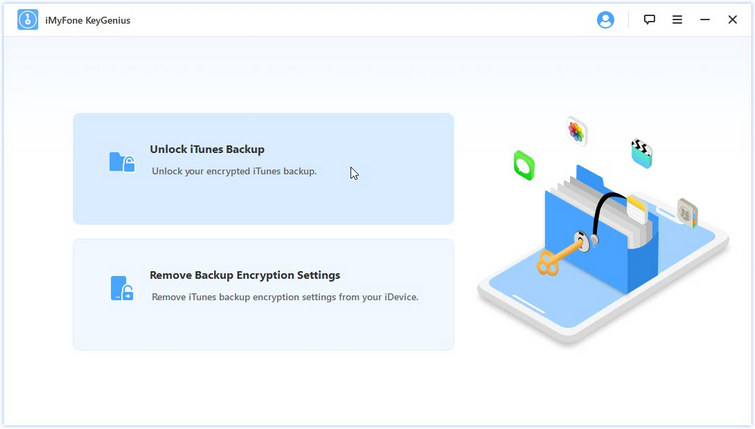
ステップ2.パソコンに保存されているすべてのiTunesバックアップが表示されるので、解除したいものを選択して「次へ」をクリックします。
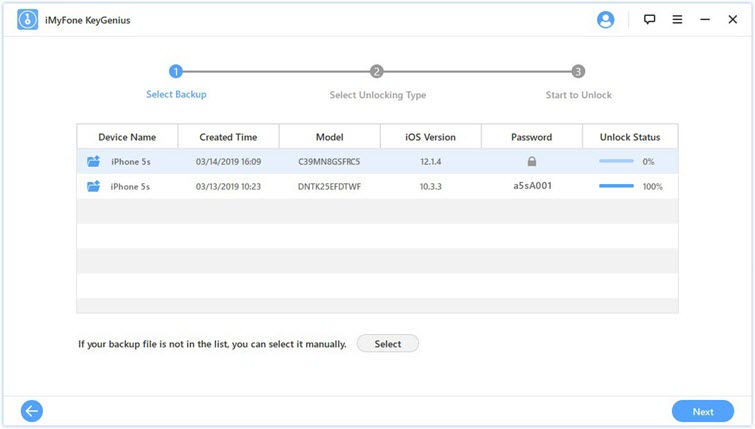
ステップ3.3つのパスワード解析モードから1つを選択して、パスワードの解読を開始します。
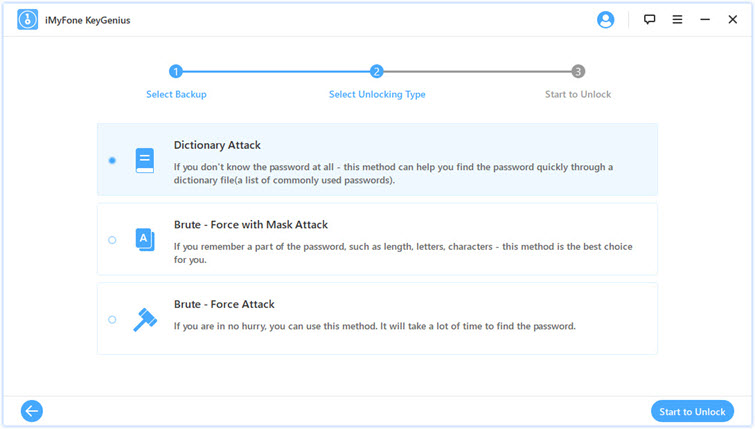
ステップ4.パスワードが解除されるまでしばらくお待ちください。プロセスが完了した後、直接コピーするか、保存場所からテキストを開くことができます。
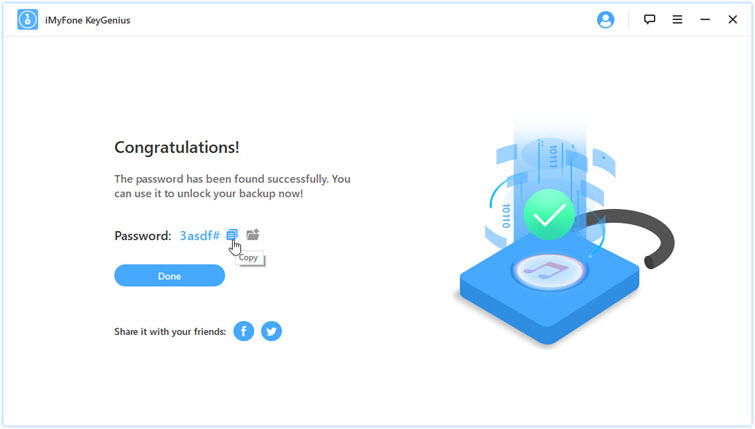
ご注意:
解読の所要時間はパスワードの複雑さ、コンピューター構成、iOSのバージョンによって異なります。パスワードが複雑になるほど、解除時間が長くなります。「一時停止 / 継続」をクリックすると、プロセスは自動保存されます。
3iPhone/iPad本体でバックアップのパスワードをリセットする
iOS 10以降のデバイスでは本体からパスワードをリセットすることができます。方法は「設定」>「一般」>「リセット」>「すべての設定をリセット」をタップすることで可能です。注意点としては、すべての設定をリセットしたら、データやメデイアは削除されませんが、ホーム画面のレイアウトや壁紙などの設定はiPhoneから削除されますので、ご注意ください。
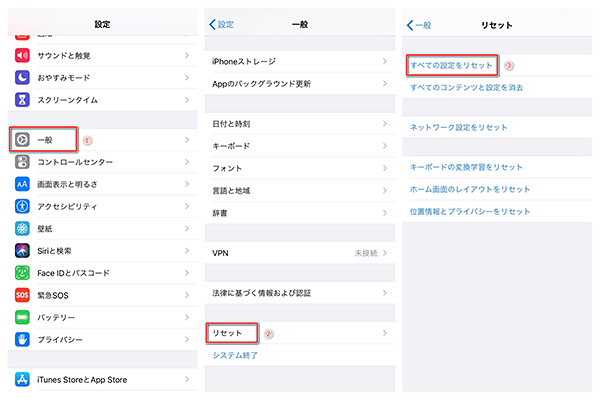
4Macのキーチェーンアクセスでバックアップのパスワードを確認する
Macをお使いの場合、iTunes バックアップを作成する際に、「このパスワードをキーチェーンに保存する」と確認するポップアップが表示されますので、パスワードはMacのキーチェーンにに保存されている可能性があります。
その場合は、MacでFinderを開いて「アプリケーション」>「ユーティリティ」の順にクリックし、「キーチェーンアクセス」>「すべての項目」をクリックして、右上の検索ボックスに「Backup」を検索します。検索結果一覧から「iPhone Backup」または「iOS Backup」を探して、iPhoneバックアップのパスワードを確認しましょう。
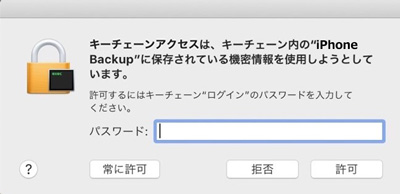
まとめ
本文ではバックアップのパスワードを忘れてしまった時の対処法をご紹介してきました。iTunesのバックアップパスワードを忘れてしまった場合、iTunesバックアップ暗号解析ソフトiMyFone KeyGeniusを使用してパスワードを解析するのが一番お勧めします。iPhoneデータのセキュリティ対策は重要ですが、「パスワードを忘れてしまって復元できない!」などのお困りの際に、この記事を参考にしていただれば幸いです









